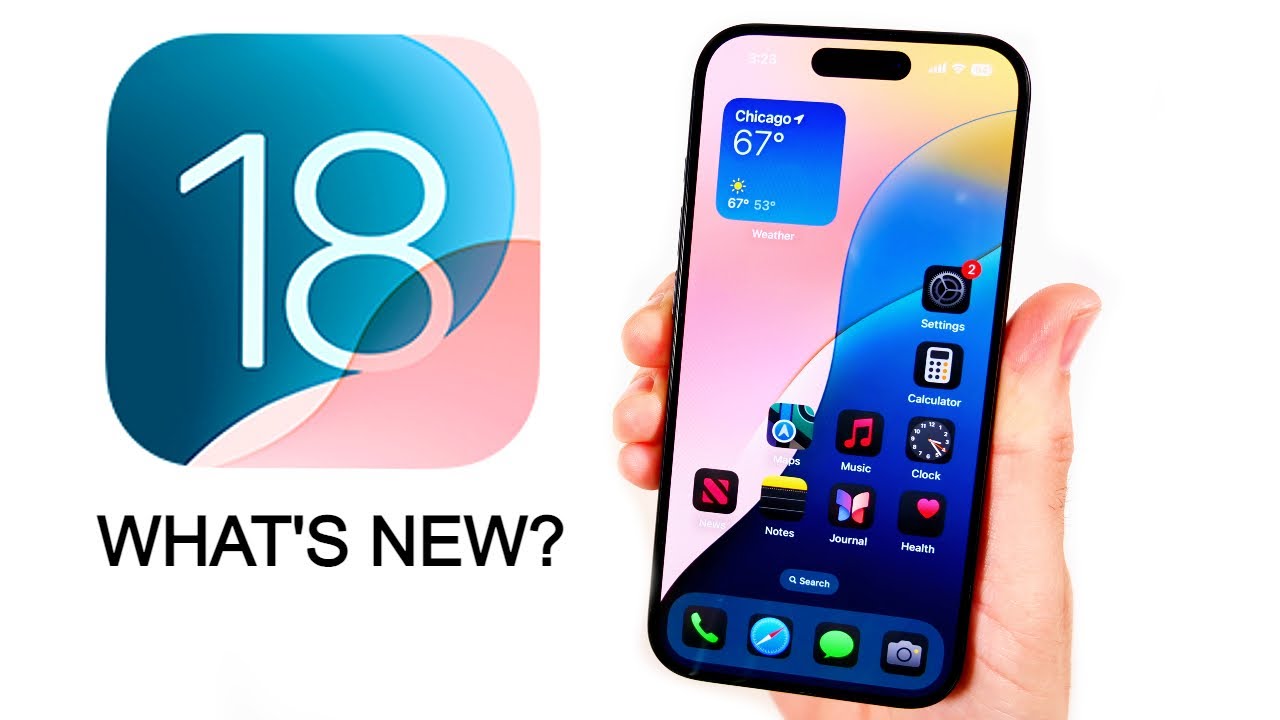Cara Menambah RAM HP Oppo A16 – Dalam penggunaan sehari-hari, mungkin kamu pernah mengalami situasi di mana HP OPPO kesayanganmu menjadi kurang responsif, mengalami lag, tidak mampu memasang aplikasi baru, bahkan aplikasi yang sedang digunakan bisa tiba-tiba berhenti.
Kondisi seperti ini dapat terjadi akibat kapasitas RAM yang terlalu terbebani dan tidak lagi mampu menampung semua aktivitas yang berjalan secara bersamaan. Lebih-lebih jika HP OPPO yang kamu miliki memiliki kapasitas RAM yang relatif kecil, hal ini dapat terjadi lebih sering.
Pentingnya Memahami RAM dan Fungsinya dalam Ponsel Pintar
RAM, atau Random Access Memory, adalah sebuah komponen kunci di dalam perangkat (seperti komputer atau ponsel pintar) yang memiliki peran penting dalam kinerja dan performa. RAM berfungsi sebagai wadah penyimpanan sementara bagi data dan instruksi dari aplikasi-aplikasi yang sedang berjalan.
Setiap HP OPPO biasanya hadir dengan ukuran RAM yang beragam, mulai dari 1 GB hingga 1 TB. Semakin besar kapasitas RAM, semakin cepat ponsel pintar bekerja dan semakin mampu menangani banyak data serta aplikasi yang lebih berat.
Peran Utama RAM dalam Ponsel Pintar
Fungsi RAM dalam ponsel pintar, terutama yang menggunakan sistem operasi Android, sangatlah penting. Beberapa di antara manfaat utamanya adalah:
- Meningkatkan Spesifikasi Perangkat: RAM yang cukup besar akan membantu meningkatkan spesifikasi perangkat, menjadikan ponsel pintar mampu menjalankan tugas-tugas yang lebih kompleks.
- Mendukung Multitasking: RAM memungkinkan ponsel pintar untuk menjalankan beberapa aplikasi secara bersamaan tanpa mengalami penurunan performa yang signifikan.
- Menjalankan Aplikasi Berat: Aplikasi yang memerlukan sumber daya yang lebih tinggi, seperti game atau aplikasi desain 3D, dapat berjalan dengan lancar berkat adanya kapasitas RAM yang mencukupi.
Cara Menambah RAM HP Oppo A16
Jika kamu mengalami keterbatasan kapasitas RAM pada HP OPPO, ada beberapa langkah yang dapat kamu coba. Berikut adalah tiga metode efektif yang bisa membantu kamu mengatasi masalah ini:
1. Menggunakan Fitur RAM Expansion
Metode ini dapat ditempuh jika HP OPPO-mu telah diperbarui ke sistem operasi Android 11 dengan antarmuka Color OS 11.1. Berikut langkah-langkahnya:
- Pastikan perangkat HP OPPO telah diperbarui ke Android 11 dan ColorOS 11.1. Kamu bisa melakukan pembaruan melalui menu Pengaturan, lalu pilih Software Update.
- Kunjungi kembali menu Pengaturan, pilih About Phone atau Tentang Ponsel, lalu pilih opsi RAM.
- Pada halaman RAM, kamu akan menemukan tiga opsi RAM Expansion: 2 GB, 3 GB, dan 5 GB. Pilih opsi yang sesuai dengan kebutuhanmu.
- Setelah memilih ukuran RAM tambahan, geser toggle untuk mengalokasikan kapasitas RAM virtual yang ingin ditambahkan.
- Restart HP OPPO-mu.
- Setelah HP dinyalakan kembali, kembali ke menu Pengaturan dan pilih About Phone atau Tentang Ponsel untuk memastikan penambahan kapasitas RAM.
2. Menggunakan Opsi Pengembang
Jika metode sebelumnya tidak berhasil, kamu dapat mencoba cara ini:
- Masuk ke menu Pengaturan dan pilih About Phone atau Tentang Ponsel.
- Klik Nomor Kompilasi tujuh kali untuk mengaktifkan mode Pengembang.
- Kembali ke menu Pengaturan, pilih Pengaturan Tambahan, lalu pilih Opsi Pengembang.
- Gulir ke bawah dan cari opsi Batas Proses Latar Belakang.
- Pilih opsi Tanpa Proses Latar Belakang.
- Selanjutnya, pilih opsi Zoom Animasi Jendela dan nonaktifkan animasi.
- Ulangi langkah di atas untuk opsi Skala Animasi Transisi dan Skala Durasi Animator.
- Kembali ke halaman awal Pengaturan, pilih Pengaturan Tambahan, lalu pilih Opsi Pengembang.
- Klik Layanan yang Sedang Berjalan untuk melihat kapasitas RAM tambahan.
3. Menggunakan Aplikasi Pihak Ketiga
Jika kedua metode sebelumnya tidak berhasil, kamu dapat mencoba memasang aplikasi RAM Booster:
- Unduh dan pasang aplikasi RAM Booster dari Google Play Store.
- Buka aplikasi RAM Booster setelah terpasang.
- Di dalam aplikasi, klik tombol “Boost RAM” untuk meningkatkan kapasitas RAM HP OPPO-mu.
Baca juga:
- Cara Mematikan Rekaman Layar di Latar Belakang Oppo
- Perbedaan OPPO A78 5G Vs OPPO A96
- 6 Langkah Melacak Hp Oppo yang Hilang Dalam Keadaan Mati
Dengan mengikuti salah satu dari tiga metode di atas, kamu dapat mengatasi masalah keterbatasan kapasitas RAM pada HP OPPO-mu. Pastikan untuk memilih metode yang sesuai dengan model dan versi sistem operasi HP-mu.
Jika masih ada kebingungan atau pertanyaan, jangan ragu untuk mengajukan pertanyaan di kolom komentar. Tetaplah mengikuti Carisinyal untuk mendapatkan tips dan trik menarik seputar ponsel pintar!